水效果,利用ps给干燥地面做出湿滑效果
2022-12-25 22:10:09
来源/作者: /
己有:116人学习过
我们把混合模式改为柔光,在用选区从原图层中复制一份拉到最上,添加滤镜库-玻璃,然后把不透明度降低

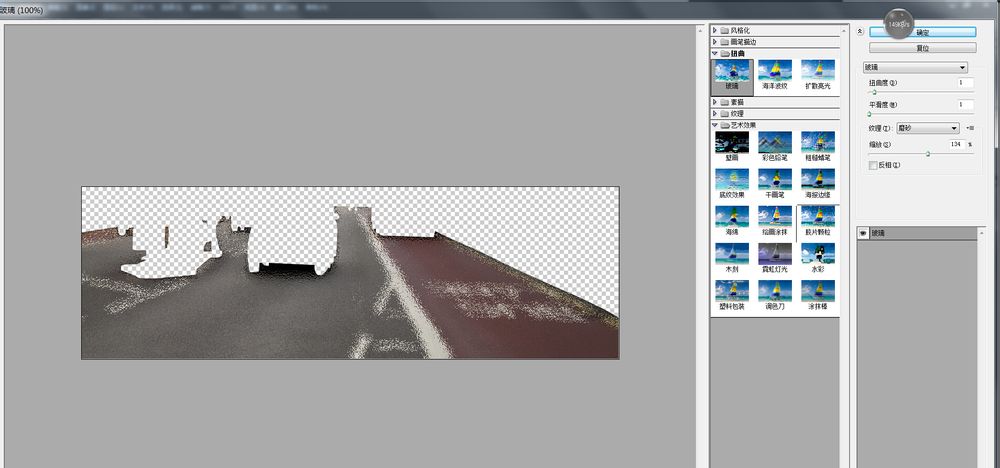

我们开始制作图中物体的倒影,尽量保证底部在一个水平线上的一起扣一起做,我先扣出图中指示牌与最外面的这辆汽车

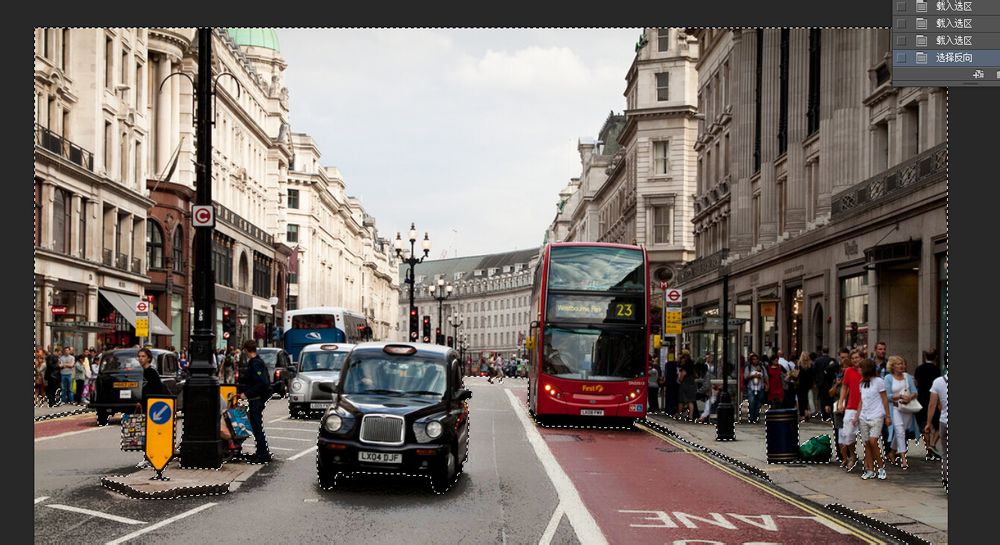



把抠出的倒影层放到刚才路面层的下方,以后每个倒影都是如此,让路面层在最上方,顺序如图

我们给它添加一个海洋波纹滤镜

然后把添加了海洋波纹的图层再复制一份,添加玻璃滤镜

然后把在上方的玻璃滤镜的不透明度降到一半(这个可以自己把握,没有一定),然后把两个图层合并,并转换为智能对象,高斯模糊,参数如图,然后在滤镜蒙版中用画笔擦出渐变效果,在倒影的下部尽量模糊一些,上部保持清晰,最后可以再给这个图层添加一个蒙版,然后在蒙板中可以把倒影下部适当擦除,后面的物体倒影基本制作都是如此,这一步没有问题的后面也就好做了



上一篇:ps做纸张撕裂效果
下一篇:ps盘cs6做高光黑白效果照片




























